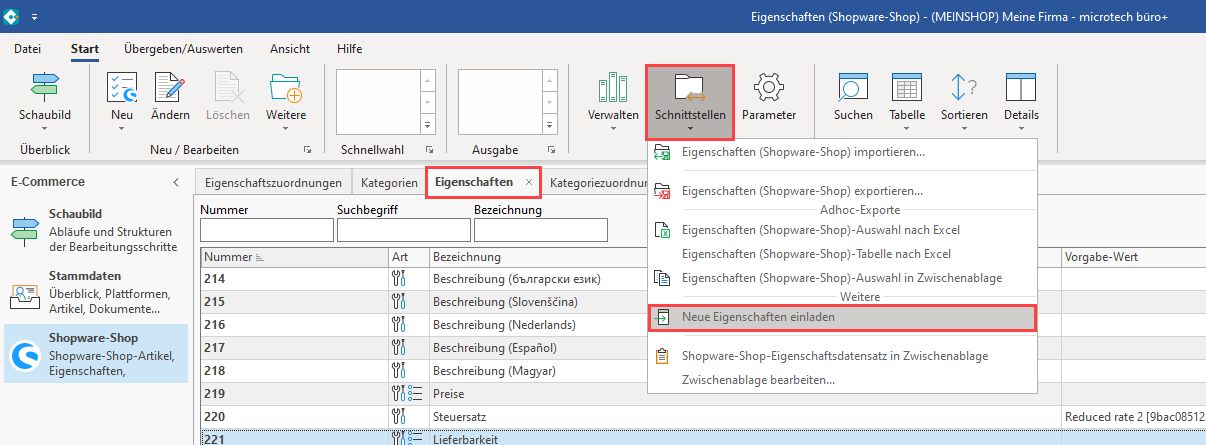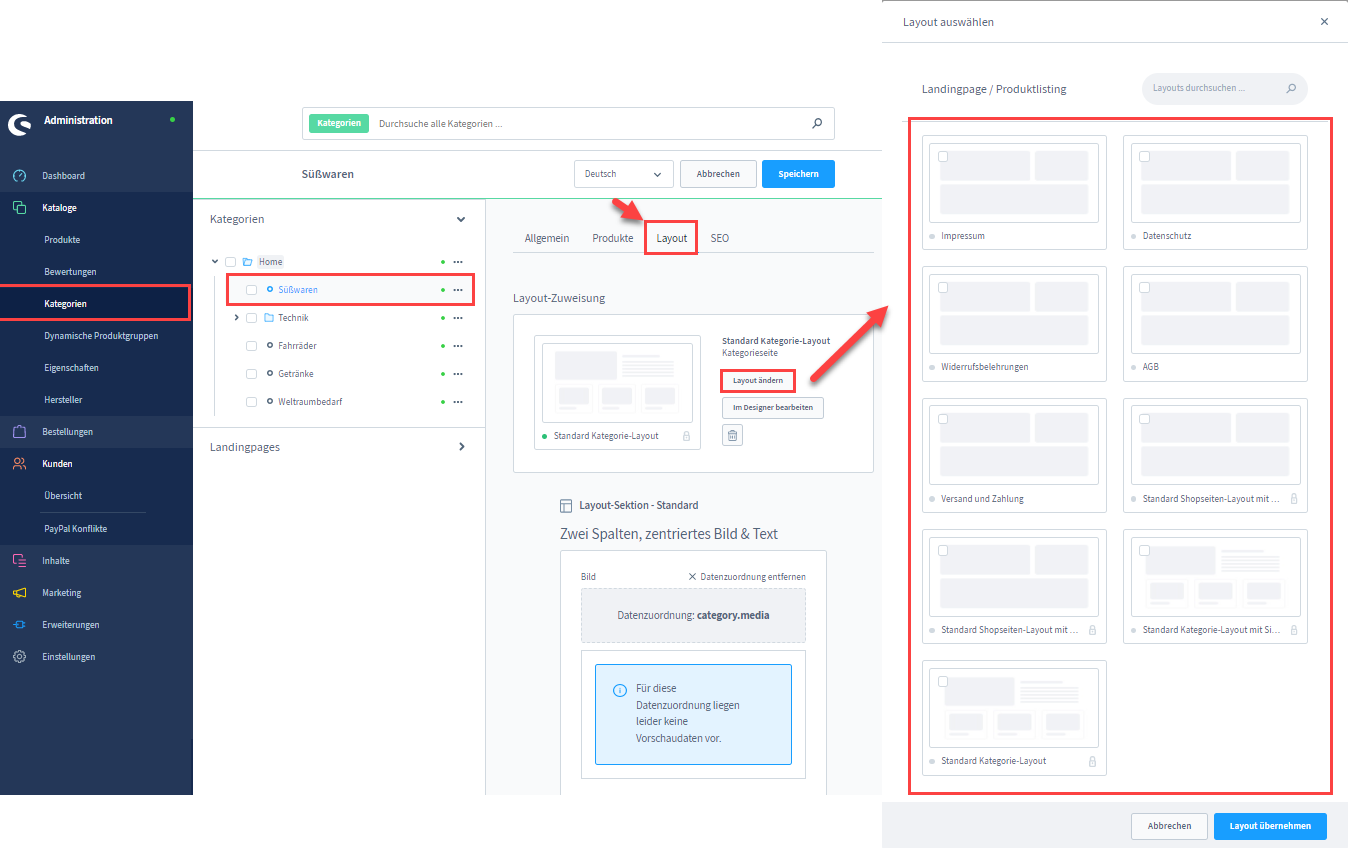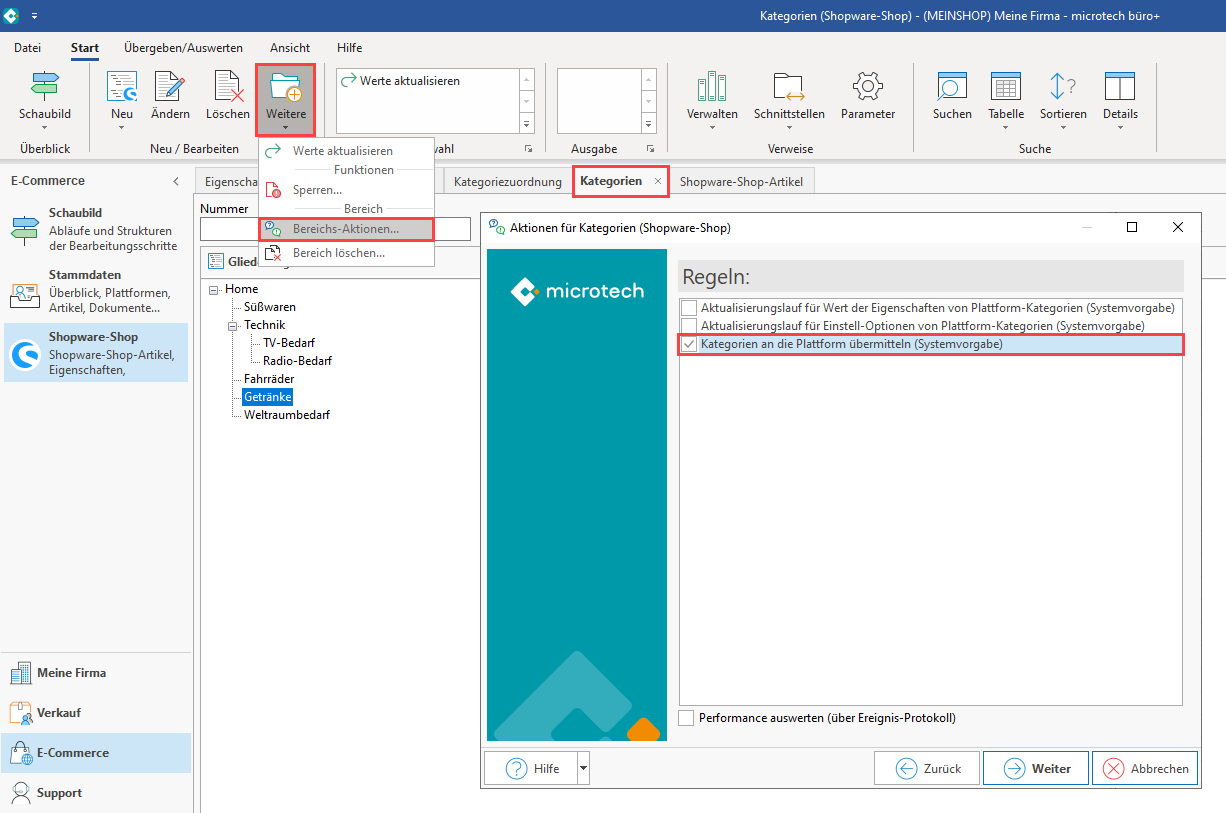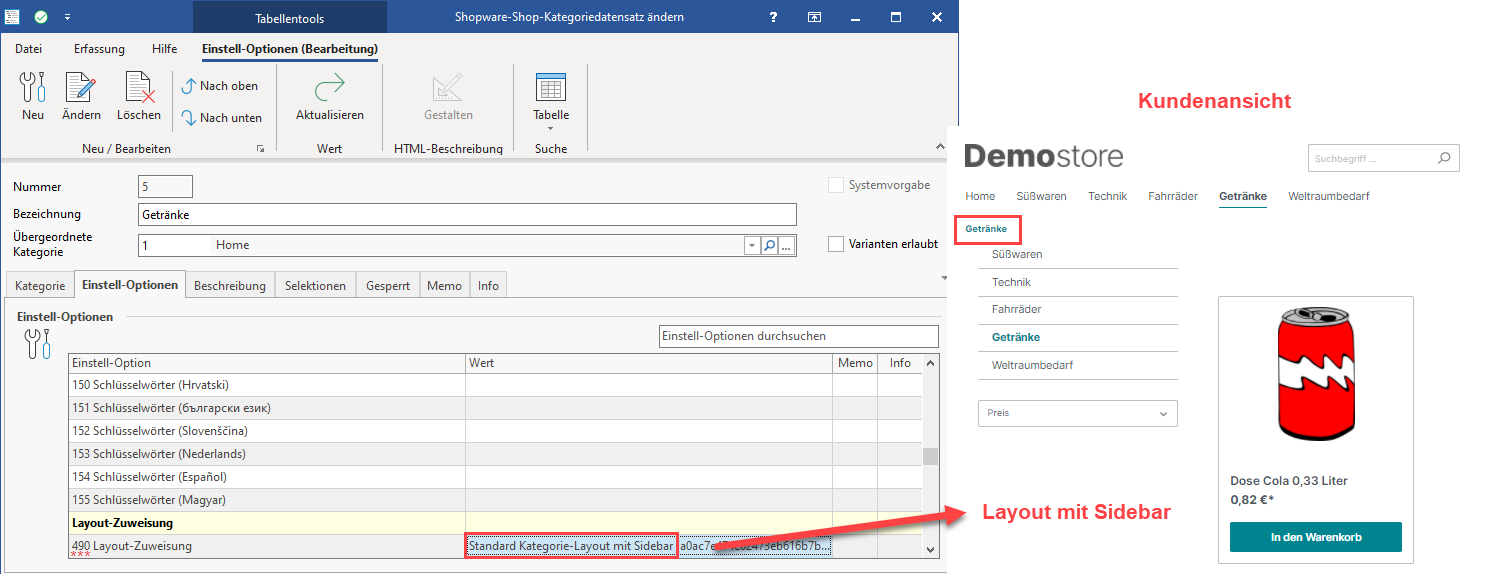...
| Info | ||
|---|---|---|
| ||
Je nachdem, wann die Konfiguration Ihres Shopware-Shops erfolgt ist, müssen zuvor neue Eigenschaften eingeladen werden. Dies lässt sich in wenigen Schritten erledigen. Dieses Einladen der benötigten Einstellungen haben wir für Sie am Anfang dieser Seite aufgeführt (Punkt 1. + 2. der vorbereitenden Maßnahmen). |
Inhalt
| Table of Contents |
|---|
Vorbereitende Maßnahmen
1. Eigenschaften "Layout-Zuweisung" einladen (Sofern die Eigenschaft "Layout-Zuweisung" für Kategorien noch nicht eingeladen ist)
Sollten die Eigenschaften für die "Layout-Zuweisung" noch nicht in der Liste der Eigenschaften finden, laden Sie diese Eigenschaften aus der Plattform herunter.
Wählen Sie unter VERKAUF - SHOPWARE-SHOP - Register: EIGENSCHAFTEN die Schaltfläche: SCHNITTSTELLEN - NEUE EIGENSCHAFTEN EINLADEN.
2. Aktualisierungslauf für Plattform-Kategorien durchführen (Sofern die Eigenschaft "Layout-Zuweisung" für Kategorien noch nicht eingeladen ist)
Im Bereich: VERKAUF - SHOPWARE-SHOP - Register: KATEGORIEN - Schaltfläche: WEITERE - BEREICHS-AKTIONEN wählen Sie für den Aktualisierungslauf folgende Auswahl:
...
| Info | ||
|---|---|---|
| ||
Mit diesen zwei Schritten (1. + 2.) sind nun die notwendigen "Eigenschaften" für die Layout-Zuweisung für Kategorien eingeladen, sofern diese noch fehlten. |
Konfiguration von "Layout-Zuweisungen"
1. Auswahl der "Layout-Zuweisung" in den Eigenschaften
Im Bereich: VERKAUF - SHOPWARE-SHOP - Register: KATEGORIEN wählen Sie eine Kategorie, deren Layout-Zuweisung angepasst werden soll, im Beispiel: Süßwaren. Über die Schaltfläche: ÄNDERN öffnen Sie das Fenster zur Konfiguration der Shopware-Shop-Kategoriendatensatzes.
...
| UI Expand | ||
|---|---|---|
| ||
Da die Pflege der Kategorien-Layouts direkt in büro+ erfolgt, ist der Weg über das Backend für deren Auswahl nicht notwendig. |
2. Kategorien an die Plattform übermitteln
Nachdem Sie die Einstellungen für Layout-Zuweisungen verändert haben, müssen Sie die Kategorien an die Plattform übermitteln.
Wählen Sie im Bereich: VERKAUF - SHOPWARE-SHOP - Register: KATEGORIEN - Schaltfläche: WEITERE - BEREICHS-AKTIONEN - KATEGORIEN AN DIE PLATTFORM ÜBERMITTELN.
Beispiel: Für Kategorie "Getränke" erfolgt Layout-Zuweisung
Beispiel 1: Auswahl: Standard-Kategorie-Layout mit Sidebar
Kategorien werden über die Bereichs-Aktionen an die Plattform übertragen (über Register: KATEGORIEN - Schaltfläche: WEITERE - BEREICHS-AKTIONEN).
...
In der Kundenansicht des Shopware-Shops wird die Kategorie "Getränke" mit einem Sidebar-Layout geführt.
Beispiel 2: Auswahl: Standard-Kategorie-Layout
Kategorien werden über die Bereichs-Aktionen an die Plattform übertragen (über Register: KATEGORIEN - Schaltfläche: WEITERE - BEREICHS-AKTIONEN).
...